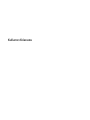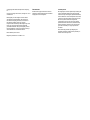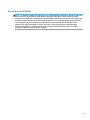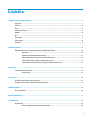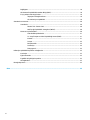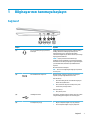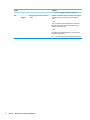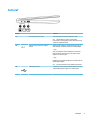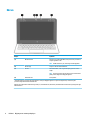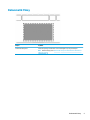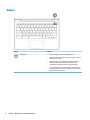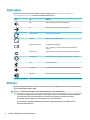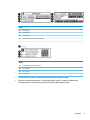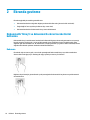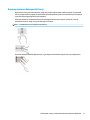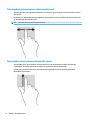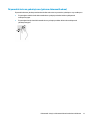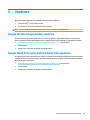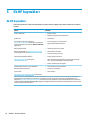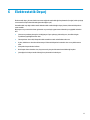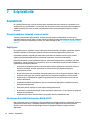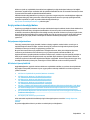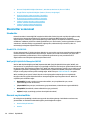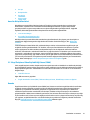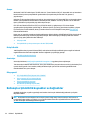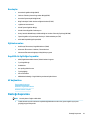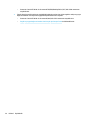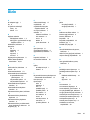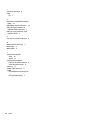HP Chromebook 11A G6 EE Kullanici rehberi
- Tip
- Kullanici rehberi

Kullanıcı Kılavuzu

© Copyright 2019 HP Development Company,
L.P.
Chrome ve Google Cloud Print, Google Inc. ticari
markalarıdır.
Bu belgede yer alan bilgiler önceden haber
verilmeksizin değiştirilebilir. HP ürünleri ve
hizmetlerine ilişkin garantiler, bu ürünler ve
hizmetlerle birlikte gelen açık garanti
beyanlarında belirtilmiştir. Bu belgede yer alan
hiçbir şey ek garanti oluşturacak şeklinde
yorumlanmamalıdır. HP, işbu belgede yer alan
teknik hatalardan veya yazım hatalarından ya
da eksikliklerden sorumlu tutulamaz.
Birinci Basım: Şubat 2019
Belge Parça Numarası: L51893-141
Ürün bildirimi
Bu kılavuzda çoğu modelde ortak olan
özellikler anlatılmaktadır. Bazı özellikler
bilgisayarınızda olmayabilir.
Yazılım şartları
Bu bilgisayara önceden yüklenmiş herhangi bir
yazılım ürününü yükleyerek, kopyalayarak,
indirerek veya herhangi bir şekilde kullanarak,
HP Son Kullanıcı Lisans Sözleşmesi'nin (EULA)
şartlarına tabi olmayı kabul etmiş sayılırsınız.
Bu lisans şartlarını kabul etmiyorsanız,
yapacağınız tek şey, satıcınızın geri ödeme
politikasına tabi olmak üzere, kullanılmamış
ürünün tamamını (donanım ve yazılım) tam
geri ödeme almak için 14 gün içinde iade
etmektir.
Daha fazla bilgi almak veya bilgisayarın
bedelinin tamamen iadesini talep etmek için
lütfen satıcınıza başvurun.

Güvenlik uyarısı bildirimi
UYARI! Isı nedeniyle yaralanma veya bilgisayarın aşırı ısınma ihtimalini azaltmak için, bilgisayarı doğrudan
dizinize koymayın veya bilgisayarın hava deliklerini kapatmayın. Bilgisayarı yalnızca sağlam ve düz bir
yüzeyde kullanın. Bilgisayarın yanında duran yazıcı gibi başka sert bir yüzeyin veya yastık, halı ya da giysi gibi
yumuşak yüzeylerin hava akımını engellememesine dikkat edin. Ayrıca, AC adaptörünün çalışma sırasında
cilde veya yastık, halı ya da kumaş gibi yumuşak bir yüzeye temas etmesini önleyin. Bilgisayar ve AC
adaptörü, International Standard for Safety of Information Technology Equipment (IEC 60950) (Bilgi
Teknolojisi Donanımlarının Güvenliği için Uluslararası Standart) tarafından kullanıcının temas edeceği
yüzeylerin sıcaklıkları için konan sınırlara uygundur.
iii

iv Güvenlik uyarısı bildirimi

İçindekiler
1 Bilgisayarınızı tanımaya başlayın ................................................................................................................... 1
Sağ taraf ................................................................................................................................................................. 1
Sol taraf .................................................................................................................................................................. 3
Ekran ...................................................................................................................................................................... 4
Dokunmatik Yüzey ................................................................................................................................................. 5
Düğme .................................................................................................................................................................... 6
Alt ........................................................................................................................................................................... 7
Özel tuşlar .............................................................................................................................................................. 7
İşlem tuşları ........................................................................................................................................................... 8
Etiketler ................................................................................................................................................................. 8
2 Ekranda gezinme ......................................................................................................................................... 10
Dokunmatik Yüzey'i ve dokunmatik ekran hareketlerini kullanma ................................................................... 10
Dokunma ........................................................................................................................................... 10
Kaydırma (yalnızca Dokunmatik Yüzey) ........................................................................................... 11
Tek parmakla kaydırma (yalnızca dokunmatik ekran) ..................................................................... 12
Tek parmakla çekme (yalnızca dokunmatik ekran) .......................................................................... 12
İki parmakla kıstırma yakınlaştırma (yalnızca dokunmatik ekran) .................................................. 13
3 Güç ve pil .................................................................................................................................................... 14
Fabrikada mühürlenmiş pil .................................................................................................................................. 14
Pili şarj etme ...................................................................................................................................... 14
4 Yazdırma ..................................................................................................................................................... 15
Google Chrome tarayıcısından yazdırma ............................................................................................................ 15
Google Cloud Print web yazdırma hizmeti ile yazdırma ..................................................................................... 15
5 Ek HP kaynakları ......................................................................................................................................... 16
Ek HP kaynakları .................................................................................................................................................. 16
6 Elektrostatik Deşarj .................................................................................................................................... 17
7 Erişilebilirlik ............................................................................................................................................... 18
Erişilebilirlik ......................................................................................................................................................... 18
İhtiyaç duyduğunuz teknoloji araçlarını bulma ................................................................................ 18
v

Bağlılığımız ........................................................................................................................................ 18
Uluslararası Erişilebilirlik Uzmanları Birliği (IAAP) ............................................................................ 18
En iyi yardımcı teknolojiyi bulma ...................................................................................................... 19
İhtiyaçlarınızı değerlendirme .......................................................................................... 19
HP ürünleri için erişilebilirlik ........................................................................................... 19
Standartlar ve mevzuat ....................................................................................................................................... 20
Standartlar ........................................................................................................................................ 20
Direktif 376 – EN 301 549 .............................................................................................. 20
Web İçeriği Erişilebilirlik Yönergeleri (WCAG) ................................................................. 20
Mevzuat ve yönetmelikler ................................................................................................................. 20
Amerika Birleşik Devletleri ............................................................................................. 21
21. Yüzyıl İletişim ve Video Erişilebilirliği Yasası (CVAA) ................................................ 21
Kanada ............................................................................................................................ 21
Avrupa ............................................................................................................................. 22
Birleşik Krallık ................................................................................................................. 22
Avustralya ....................................................................................................................... 22
Dünya geneli ................................................................................................................... 22
Kullanışlı erişilebilirlik kaynakları ve bağlantılar ................................................................................................ 22
Kuruluşlar .......................................................................................................................................... 23
Eğitim kurumları ................................................................................................................................ 23
Engellilik ile ilgili diğer kaynaklar ..................................................................................................... 23
HP bağlantıları ................................................................................................................................... 23
Desteğe başvurma ............................................................................................................................................... 23
Dizin .............................................................................................................................................................. 25
vi

1 Bilgisayarınızı tanımaya başlayın
Sağ taraf
Bileşen Açıklama
(1) Ses çıkış (kulaklık)/Ses giriş (mikrofon)
kombo jakı
İsteğe bağlı elektrikli stereo hoparlörü, kulaklığı, kulakiçi
kulaklığı, mikrofonlu kulaklığı veya televizyon ses
kablosunu bağlar. Ayrıca, isteğe bağlı bir kulaklık
mikrofonu da bağlar. Bu jak, sadece mikrofon içeren isteğe
bağlı aygıtları desteklemez.
UYARI! Kişisel yaralanma riskini azaltmak için,
kulaklıkları, kulak içi kulaklıkları veya mikrofonlu kulaklığı
takmadan önce ses düzeyini ayarlayın. Ek güvenlik bilgileri
için Yasal Düzenleme, Güvenlik ve Çevre Bildirimleri'ne
başvurun.
Bu kılavuz kutuda sunulmuştur.
NOT: Jaka bir cihaz bağlandığında bilgisayar hoparlörleri
devre dışı kalır.
(2) MicroSD bellek kartı okuyucusu Bilgi depolamak, yönetmek, paylaşmak veya bilgilere
erişmek için isteğe bağlı bellek kartlarını okur.
Kart takmak için:
1. Kartı etiketi üste gelecek ve konektörler bilgisayara
dönük olacak şekilde tutun.
2. Kartı, bellek kartı okuyucusuna takıp sıkıca yerine
oturana dek içeri doğru bastırın.
Kartı çıkarmak için:
▲ Kartı çekerek çıkarın.
(3) USB bağlantı noktası Cep telefonu, fotoğraf makinesi, aktivite izleyici ya da akıllı
saat gibi USB aygıtlarını bağlar ve veri aktarımı yapar.
(4) AC adaptörü ve pil ışığı ● Beyaz: AC adaptörü bağlıdır ve pil şarj edilmiştir.
● Sarı: AC adaptörü bağlıdır ve pil şarj ediliyordur.
Sağ taraf 1

Bileşen Açıklama
● Yanmıyorsa: Bilgisayar pil gücünü kullanıyordur.
(5) USB Type-C güç konektörü ve bağlantı
noktası
USB Type-C konektöre sahip olan, bilgisayara güç sağlayan
ve gerekirse bilgisayar pilini şarj eden bir AC adaptörü
bağlar.
– veya –
Type-C konektörüne sahip bir USB aygıtını (cep telefonu,
fotoğraf makinesi, aktivite izleyici ya da akıllı saat gibi)
bağlar ve veri aktarımı yapar.
– veya –
DisplayPort çıkışı sağlayarak USB Type-C konektörü olan
bir görüntü aygıtını bağlar.
NOT: Ayrı satılan kablolar ve/veya adaptörler gerekebilir.
2 Bölüm 1 Bilgisayarınızı tanımaya başlayın

Sol taraf
Bileşen Açıklama
(1) Nano güvenlik kablosu yuvası İsteğe bağlı güvenlik kablosunu bilgisayara bağlar.
NOT: Güvenlik kablosu, caydırıcı olacak şekilde
tasarlanmıştır; ancak bilgisayarın hatalı kullanılmasını veya
çalınmasını engelleyemeyebilir.
(2) USB Type-C güç konektörü ve bağlantı
noktası
Bilgisayara güç sağlayan ve gerekirse bilgisayar pilini şarj
eden, USB Type-C konektöre sahip bir AC adaptörü bağlar.
– veya –
Type-C konektörüne sahip bir USB aygıtını (cep telefonu,
fotoğraf makinesi, aktivite izleyici ya da akıllı saat gibi)
bağlar ve veri aktarımı yapar.
– veya –
DisplayPort çıkışı sağlayarak USB Type-C konektörü olan bir
görüntü aygıtını bağlar.
NOT: Ayrı satılan kablolar ve/veya adaptörler gerekebilir.
(3) USB bağlantı noktası Cep telefonu, fotoğraf makinesi, aktivite izleyici ya da akıllı
saat gibi USB aygıtlarını bağlar ve veri aktarımı yapar.
Sol taraf 3

Ekran
Bileşen Açıklama
(1) WLAN antenleri* Kablosuz yerel ağlarla (WLAN'lar) iletişim kurmak için kablosuz
sinyaller gönderir ve alır.
NOT: WLAN antenlerinin yeri, ürüne bağlı olarak değişebilir.
(2) Kamera ışığı Yanıyorsa: Kamera kullanılmaktadır.
(3) Kamera Görüntülü sohbet, video ve görüntü kaydı yapmanıza imkan
sağlar.
NOT: Kameranın işlevleri kamera donanımına ve ürününüzde
yüklü yazılıma bağlı olarak değişiklik gösterir.
(4) Dahili mikrofon Ses kaydeder.
* Antenler bilgisayarın dışından görünür değildir ve anten yeri değişiklik gösterir. En iyi iletimi sağlamak için antenlerin yakın
çevresinde engel bulunmamasına dikkat edin.
Kablosuz yasal düzenleme bildirimlerini görmek için, Yasal Düzenleme, Güvenlik ve Çevre Bildirimleri'nin ülkenizle veya bölgenizle ilgili
bölümüne bakın.
4 Bölüm 1 Bilgisayarınızı tanımaya başlayın

Düğme
Bileşen Açıklama
Güç düğmesi ● Kapalıyken bilgisayarı açmak için düğmeye basın.
● Bilgisayar Uyku durumundayken, Uyku durumundan çıkmak için
düğmeye kısa süre basın.
● Bilgisayar açıkken ve ekranı kilitlemek istediğinizde, oturum
açma ekranı belirinceye dek düğmeye basın. Ekran kilidi
modundayken güç düğmesine basmak, bilgisayarı kapatır.
● Açık olan bilgisayarı kapatmak istediğinizde, ekranı kilitlemek
için düğmeyi basılı tutun ve ardından bilgisayar kapanana kadar
düğmeye basmaya devam edin.
6 Bölüm 1 Bilgisayarınızı tanımaya başlayın

Alt
Bileşen Açıklama
Hoparlörler (2) Ses üretir.
Özel tuşlar
Bileşen Açıklama
(1) esc tuşu Tab veya Shift gibi diğer tuşlarla birlikte basıldığında bilgisayarın
belirli işlevlerini etkinleştirir.
(2) İşlem tuşları Sık kullanılan sistem işlevlerini yürütür.
Alt 7

İşlem tuşları
İşlem tuşları ve klavye kısayolları hakkında daha fazla bilgi için bkz. https://support.google.com/
chromebook/answer/183101. Sayfanın alt kısmından dilinizi seçin.
Simge Tuş Açıklama
Arka Tarayıcı geçmişinizde önceki sayfayı görüntüler.
İleri Tarayıcı geçmişinizde sonraki sayfayı görüntüler.
Yeniden yükleme Geçerli sayfayı yeniden yükler.
Tam Ekran Sayfanızı tam ekran modunda açar.
Uygulamaları gösterme Açık uygulamaları görüntüler.
NOT: Bu düğmeye ctrl ile birlikte basmak ekran görüntüsünü
kaydeder.
Parlaklık aşağı Tuşu basılı tuttuğunuz sürece ekran parlaklığı aşamalı olarak azaltılır.
Parlaklık yukarı Tuşu basılı tuttuğunuz sürece ekran parlaklığı aşamalı olarak artırılır.
Sessiz Hoparlör sesini kapatır.
Sesi azaltma Tuşu basılı tuttuğunuzda hoparlör ses düzeyini aşamalı olarak azaltır.
Sesi artırma Tuşu basılı tuttuğunuzda hoparlör ses düzeyini aşamalı olarak artırır.
Etiketler
Bilgisayara yapıştırılan etiketler, sistem sorunlarını giderirken veya bilgisayarla uluslararası seyahat ederken
gerek duyabileceğiniz bilgileri sağlar.
ÖNEMLİ: Bu bölümde bahsedilen tüm etiketler, bilgisayarın altına yapıştırılmıştır.
● Servis etiketi—Bilgisayarınızı tanımlayan önemli bilgiler sağlar. Destek ekibinden yardım istediğinizde,
seri numarasının yanı sıra muhtemelen ürün numarasını veya model numarasını söylemeniz
istenecektir. Destek ekibiyle irtibat kurmadan önce bu numaraları bulun.
Servis etiketiniz, aşağıdaki örneklerden birine benzer. Bilgisayarınızdaki servis etiketine en çok
benzeyen resme başvurun.
8 Bölüm 1 Bilgisayarınızı tanımaya başlayın

Bileşen
(1) Seri numarası
(2) Ürün numarası
(3) Garanti süresi
(4) Model numarası (yalnızca belirli ürünlerde)
Bileşen
(1) Model adı (yalnızca belirli ürünlerde)
(2) Ürün numarası
(3) Seri numarası
(4) Garanti süresi
● Yasal düzenleme etiket(ler)i—Bilgisayarla ilgili yasal düzenleme bilgilerini sağlar.
● Kablosuz sertifika etiketi (etiketleri)—İsteğe bağlı kablosuz aygıtlar ve aygıtların kullanılmasının
onaylandığı ülkelere veya bölgelere yönelik onay işaretleri hakkında bilgiler sağlar.
Etiketler 9

2 Ekranda gezinme
Ekranda aşağıdaki yöntemlerle gezinebilirsiniz:
● Dokunma hareketlerini doğrudan bilgisayar ekranında kullanarak (yalnızca belirli ürünlerde).
● İsteğe bağlı bir fare veya klavye kullanma (ayrı satın alınır)
● Dokunma hareketlerini Dokunmatik Yüzey üzerinde kullanarak
Dokunmatik Yüzey'i ve dokunmatik ekran hareketlerini
kullanma
Dokunmatik Yüzey, basit dokunma hareketlerini kullanarak bilgisayar ekranında gezinmenize ve işaretçiyi
kontrol etmenize yardımcı olur. Sol ve sağ Dokunmatik Yüzey düğmelerini harici faredeki karşılık gelen
düğmeler gibi de kullanabilirsiniz. Bir dokunmatik yüzeyde gezinmek için (yalnızca belirli ürünlerde) ekrana
doğrudan bu bölümde açıklanan hareketleri kullanarak dokunun.
Dokunma
Ekranda bir öğenin üzerine gelin, sonra da bir parmağınızla Dokunmatik Yüzey veya dokunmatik ekran
alanına dokunarak öğeyi seçin. Herhangi bir öğeyi açmak için üzerine çift dokunun.
Bağlama duyarlı menüyü görüntülemek için iki parmağınızla Dokunmatik Yüzey alanına veya dokunmatik
ekrana dokunun.
10 Bölüm 2 Ekranda gezinme

Kaydırma (yalnızca Dokunmatik Yüzey)
Kaydırma, bir sayfa ya da resimde yukarı, aşağı veya yanlara doğru hareket ederken yararlıdır. İki parmakla
sola veya sağa kaydırma yapmak, iki yanda daha görüntülenebilecek içerik varsa ekranda kaydırma yapacak
veya web tarayıcısı geçmişinde ileri geri gidecektir.
Kaydırma yapmak için, Dokunmatik Yüzey'e iki parmağınızı hafifçe ayrık vaziyette yerleştirin, sonra da
parmaklarınızı yukarı, aşağı, sola ya da sağa doğru sürükleyin.
NOT: Parmaklarınızın hızı, kaydırma hızını belirler.
Chrome'da sekmeler arasında gezinmek için, üç parmağınızı Dokunmatik Yüzey'de sola veya sağa kaydırın.
Dokunmatik Yüzey'i ve dokunmatik ekran hareketlerini kullanma 11

Tek parmakla kaydırma (yalnızca dokunmatik ekran)
Tek parmakla sola ya da sağa kaydırma hareketi, web tarayıcısı geçmişinde geri ya da ileri hareket etmenize
olanak verir.
Kaydırmak için, dokunmatik ekrana parmaklarınızı yerleştirdikten sonra parmaklarınızla ekran üzerinde sola
ya da sağa kaydırma hareketini yapın.
NOT: Parmaklarınızın hızı, kaydırma hızını belirler.
Tek parmakla çekme (yalnızca dokunmatik ekran)
Tek parmakla yukarı çekme hareketi, rafınızı gizlemenizi ya da görüntülemenizi sağlar. Sık kullanılan
uygulamaların kısayolları rafta bulunur, böylece bu uygulamaları kolayca bulabilirsiniz.
Çekmek için, parmağınızı ekranın alt tarafında yerleştirip parmağınızı kısa bir mesafede hızla yukarı
kaydırdıktan sonra kaldırın.
12 Bölüm 2 Ekranda gezinme

İki parmakla kıstırma yakınlaştırma (yalnızca dokunmatik ekran)
İki parmakla kıstırma yakınlaştırma hareketini kullanarak resim veya metinleri yakınlaştırın veya uzaklaştırın.
● İki parmağınızı aralıklı olarak dokunmatik ekrana yerleştirip ardından birbirine yaklaştırarak
uzaklaştırma yapın.
● İki parmağınızı bitişik olarak dokunmatik ekrana yerleştirip ardından birbirinden uzaklaştırarak
yakınlaştırma yapın.
Dokunmatik Yüzey'i ve dokunmatik ekran hareketlerini kullanma 13

3 Güç ve pil
Fabrikada mühürlenmiş pil
Bu üründeki pil[ler] kullanıcıların kendisi tarafından kolayca değiştirilemez. Pilin çıkarılması veya
değiştirilmesi, garanti kapsamınızı etkileyebilir. Pil artık şarj tutmuyorsa, desteğe başvurun. Bir pil kullanım
ömrünü tamamladığında,
pili genel ev atıkları ile birlikte atmayın. Pili elden çıkarmak için, bölgenizdeki yerel
yasaları ve düzenlemeleri izleyin.
Pili şarj etme
1. Güç adaptörünü bilgisayara bağlayın.
2. AC adaptörü ışığını kontrol ederek pilin şarj olduğunu doğrulayın. Bu ışık, bilgisayarın sağ tarafında, güç
konektörünün yanında yer alır.
AC adaptörü ışığı Durum
Beyaz AC adaptörü bağlıdır ve pil şarj edilmiştir.
Sarı AC adaptörü bağlıdır ve pil şarj ediliyordur.
Kapalı Bilgisayar pil gücünü kullanıyordur.
3. Pil şarj olurken, AC adaptörünü AC adaptörü ışığı beyaza dönene kadar bağlı tutun.
14 Bölüm 3 Güç ve pil
Sayfa yükleniyor...
Sayfa yükleniyor...
Sayfa yükleniyor...
Sayfa yükleniyor...
Sayfa yükleniyor...
Sayfa yükleniyor...
Sayfa yükleniyor...
Sayfa yükleniyor...
Sayfa yükleniyor...
Sayfa yükleniyor...
Sayfa yükleniyor...
Sayfa yükleniyor...
-
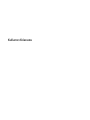 1
1
-
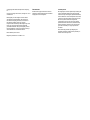 2
2
-
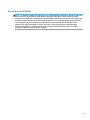 3
3
-
 4
4
-
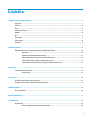 5
5
-
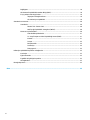 6
6
-
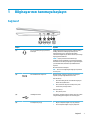 7
7
-
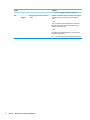 8
8
-
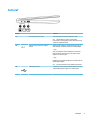 9
9
-
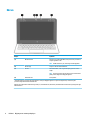 10
10
-
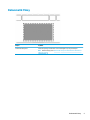 11
11
-
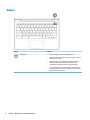 12
12
-
 13
13
-
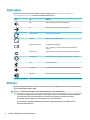 14
14
-
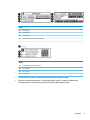 15
15
-
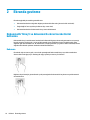 16
16
-
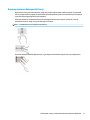 17
17
-
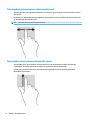 18
18
-
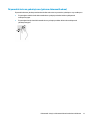 19
19
-
 20
20
-
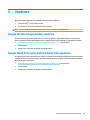 21
21
-
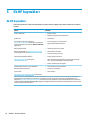 22
22
-
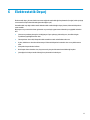 23
23
-
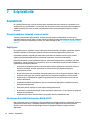 24
24
-
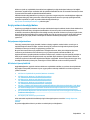 25
25
-
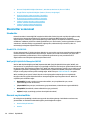 26
26
-
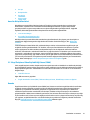 27
27
-
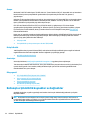 28
28
-
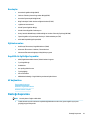 29
29
-
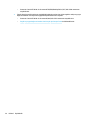 30
30
-
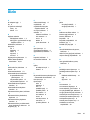 31
31
-
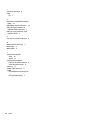 32
32
HP Chromebook 11A G6 EE Kullanici rehberi
- Tip
- Kullanici rehberi
İlgili makaleler
-
HP Chromebook x360 - 11-ae100nf Kullanici rehberi
-
HP Chromebook 14 G6 Kullanici rehberi
-
HP Chromebook 11 G5 EE Kullanici rehberi
-
HP Chromebook 11 G6 EE Kullanici rehberi
-
HP Chromebook - 14-ca040nr Kullanici rehberi
-
HP Omen X Mindframe Headset Kullanici rehberi
-
HP Pavilion Gaming Keyboard Kullanici rehberi
-
HP Chromebook x360 11 G3 EE (2J027AV) Kullanici rehberi
-
HP Chromebook 11 G7 EE Base Model Kullanici rehberi
-
HP Chromebook 11 G8 Education Edition Kullanici rehberi